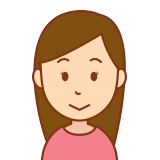
Galaxy S10って実際どんな感じか気になるんだけど教えて!
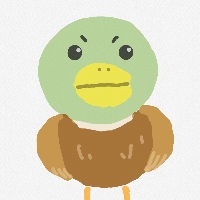
Galaxy S10を使用して半年が経過した僕がお教えしましょう!
結論から言いますと、Galaxy S10は神デバイスです。
高スペック・多機能・低コストというコスパ最高なので、ぜひレビューを読んで見てください!
Galaxy S10の基本スペック【iPhoneと比較も】
GalaxyS10の基本スペックを簡単にまとめます。
併せてみんな大好きiPhoneの最新機種であるiPhone 11も比較として並べておきます。
Galaxy S10の性能がどんなものなのかが掴めるかと思います。
| 項目 | Galaxy S10 | iPhone 11 Pro |
| 発売日 | 2019/6/1(docomo) | 2019/9/20 |
| 価格 | 90,288円 | 142,560 円(ストレージ:512GB) |
| ディスプレイ | 6.1インチ(有機EL) | 5.8インチ(有機EL) |
| アウトカメラ | トリプルカメラ (1200万/1600万/1200万画素) | トリプルカメラ (1200万/1200万/1200万画素) |
| インカメラ | 1000万画素 | 1200万画素 |
| RAM | 8GB | 4GB |
| ストレージ | 128GB | 64/256/512GB |
| バッテリー | 3300mAh | メーカー未公表 |
| 生体認証 | 指紋・顔 | 顔 |
※価格はドコモオンラインショップを参照
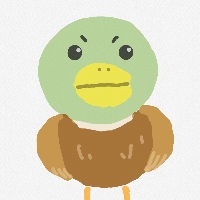
Galaxy S10を一言で表すと「コスパ良すぎるハイスペック機」です!
一概には言えませんが、カタログスペック的には後発のiPhone 11 Proにも勝ってます。
値段が5万円も違うのにこのスペックは破格です!
Galaxy S10のデメリット
使ってみなきゃ分からない要素はデメリットに多いと思うので、先に不満な点を書いていきます。
それでは一つずつ見ていきましょう。
Galaxyの特徴であるエッジスクリーンのせいで誤タッチが多い

端末を持ったときに、親指の付け根のふっくらした部分がエッジに当たり誤タップすることがたまにあります。
スマホを持ち上げる時って基本的に画面の両サイドを持つと思いますが、画面が付いてるときは誤タップしそうになるので、割と慎重に持ち上げてます(笑)
デメリットとして紹介しているエッジスクリーンですが、あとでメリットでも出てきます。
そのメリットが圧倒的なので、結果的にはエッジスクリーンには満足しています。
設定項目が探しにくい
“ホーム画面が2種類?Galaxy S10で通知領域を縁なしにする方法”という記事でも紹介しているのですが、設定項目が結構わかりにくいところにあったりします。
例えば下の画像。
ホーム画面の変更などで使用する標準アプリという設定項目ですが、赤丸の…をタップして初めて姿を表します。
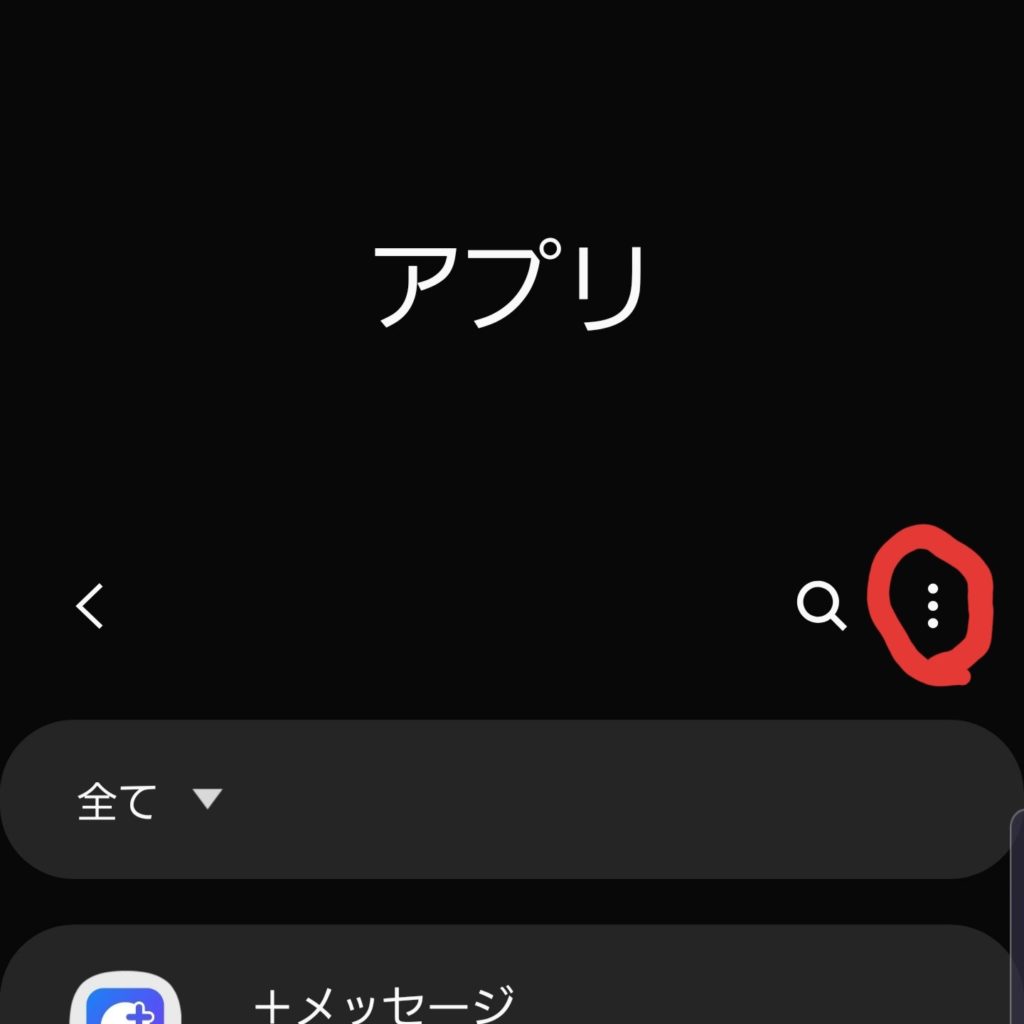
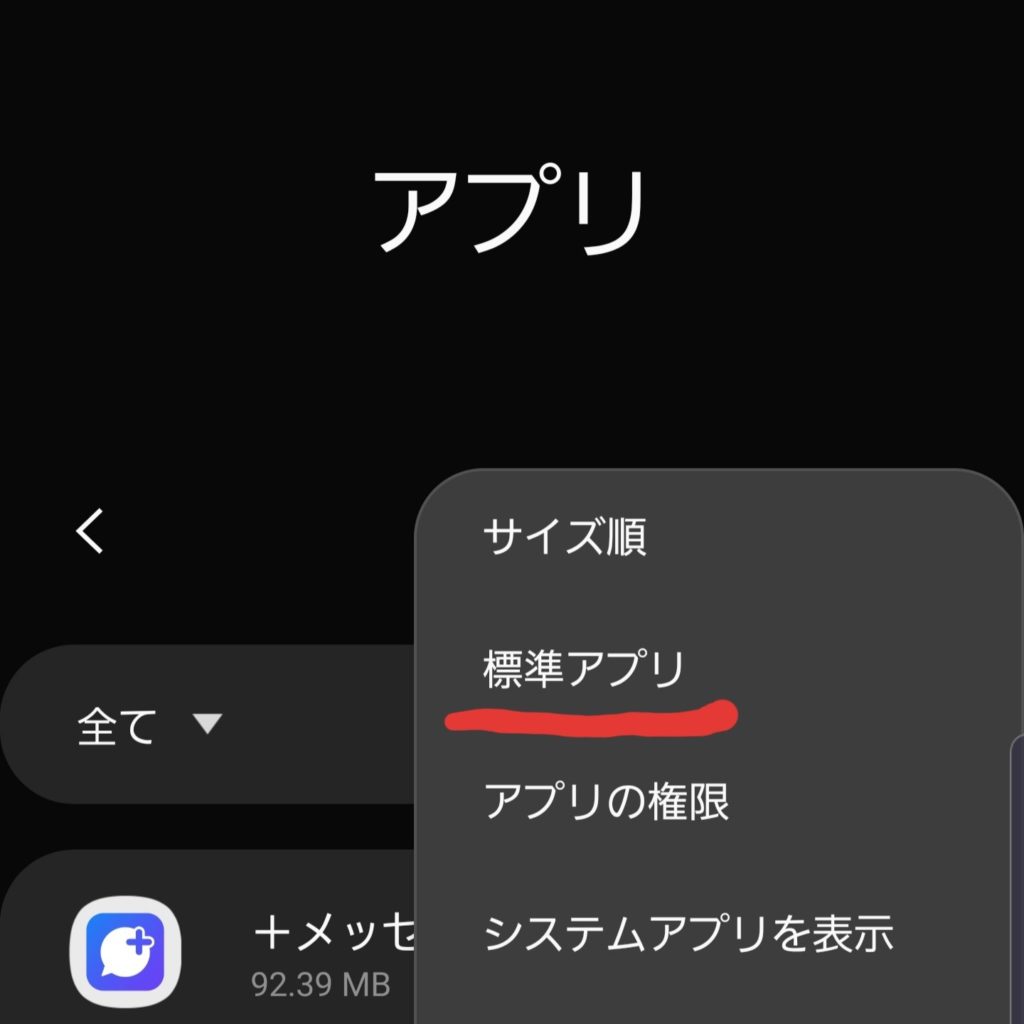
まあ、設定項目を検索することも可能なので、項目名を知っていれば対応できますが、初見には見つけるのが困難です。
インカメの位置が右寄りなのでセルフィーがやりにくい

Galaxy S10の最大の特徴とも言えるインカメ(パンチホールなんて呼ばれてます)ですが、ご覧の通り液晶右上にあります。
つまり、画面のセンターに合わせてセルフィー構えたら位置がずれます(笑)
慣れればいいんですが、少し違和感はありますね。
Galaxy S10のメリット【感動できる機能満載です】
こちらも一つずつ見ていきましょう。
Apps edgeがかなり便利
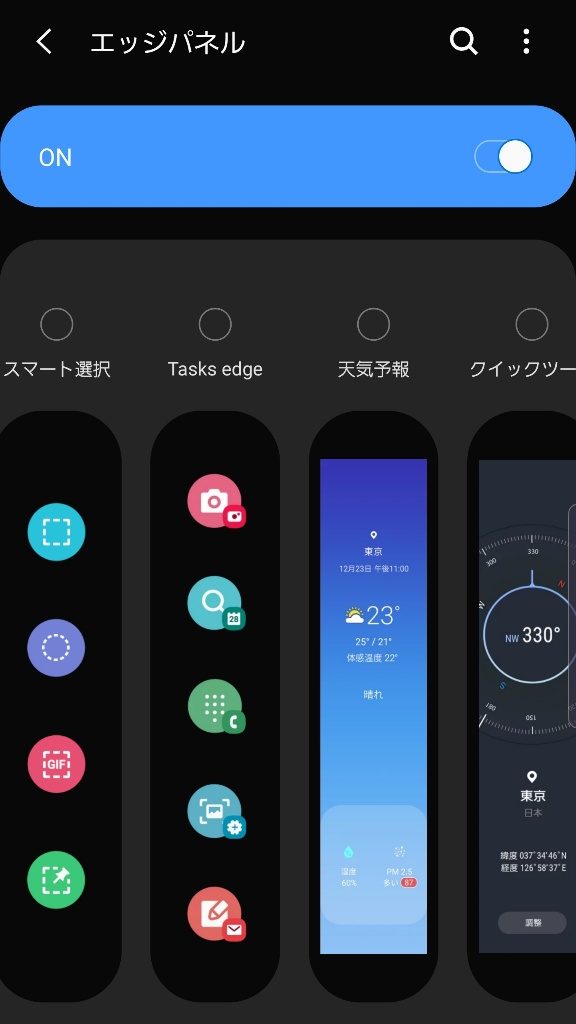
エッジパネルは色々カスタマイズできるのですが、僕のおすすめは「Apps edge」です!
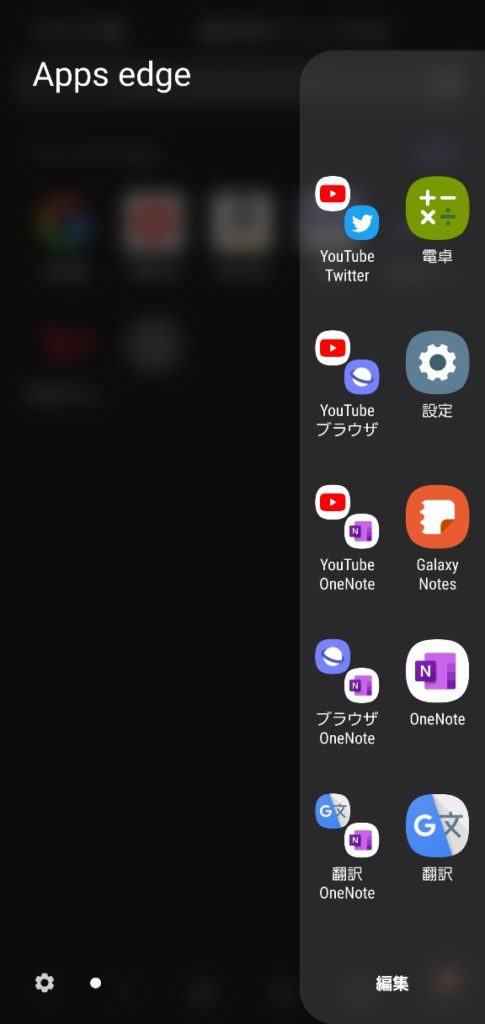
よく使うアプリはもちろん、設定・電卓などいつも使わないけど、とっさに使いたくなるようなアプリも配置しておけば非常に捗ります。
また、上図でアプリが2つ組み合わさったものが5つありますが、これは「マルチタスク」機能です。
この機能を使えば、例えばYouTube見ながらネットサーフィンできちゃうわけです。
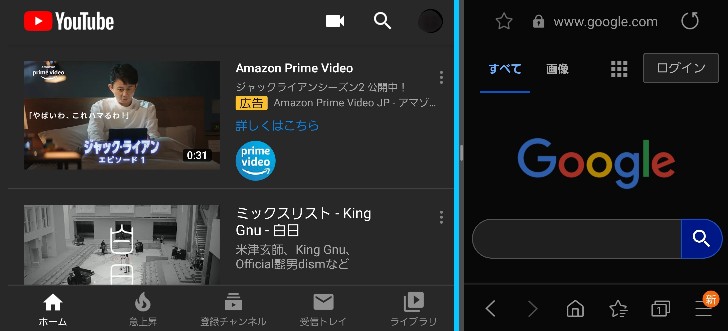
組み合わせは無限大です!
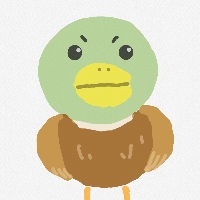
iPhoneからAndroidに乗り換えて一番感動した神機能!
ちなみに、iPhoneからAndroidに乗り換えてに関する記事も書いてますので、興味のある方は“iPhone歴8年の僕がAndroidに乗り換えた理由”をご覧ください。
『指紋認証+顔認証』が快適すぎる
最近は「顔認証でロック解除」のスマホが増えてきましたが、こんな不便感じたことありませんか?

マスクしてるとロック解除できねえ・・・
Galaxy S10は顔認証に加え、指紋認証もできるので、マスクしていてもサクッとロック解除できちゃいます。
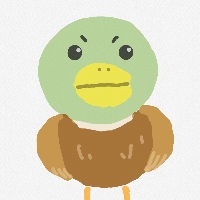
スマホのロック解除なんて一日に何十回もやることなので、この快適さは素晴らしい!
イヤホンジャックが付いている

地味に嬉しいやつです。最近はイヤホンジャック無くしてる機種も多いので。
みんながみんなBluetoothイヤホン持ってるわけじゃないので、イヤホンジャックはあるに越したことはないですね。
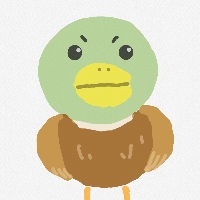
お気に入りのイヤホン・ヘッドホンを引き続き使い続けられますよ!
純正の画像アプリが優秀
Galaxy S10には “ギャラリー” という純正の画像アプリがあります。
これがかなり優れものなので、便利機能をいくつか紹介します。
画像の加工機能が豊富
画像の加工については4つ紹介します。
他の加工アプリが要らなくなるくらい多機能ですよ。
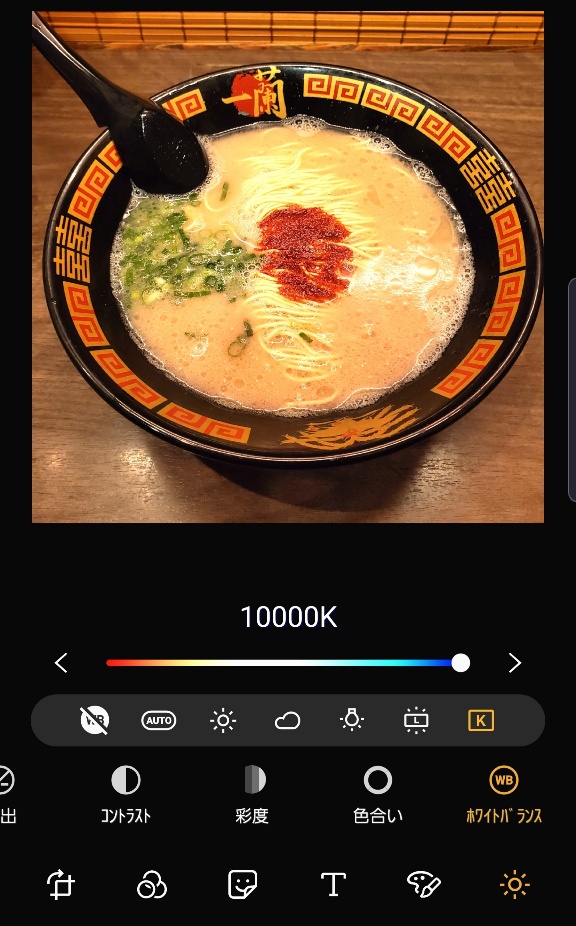
明るさ、露出、彩度なんかはよくあるかと思いますが、ホワイトバランスもシーン別 or マニュアルで変更できるのはありがたい!
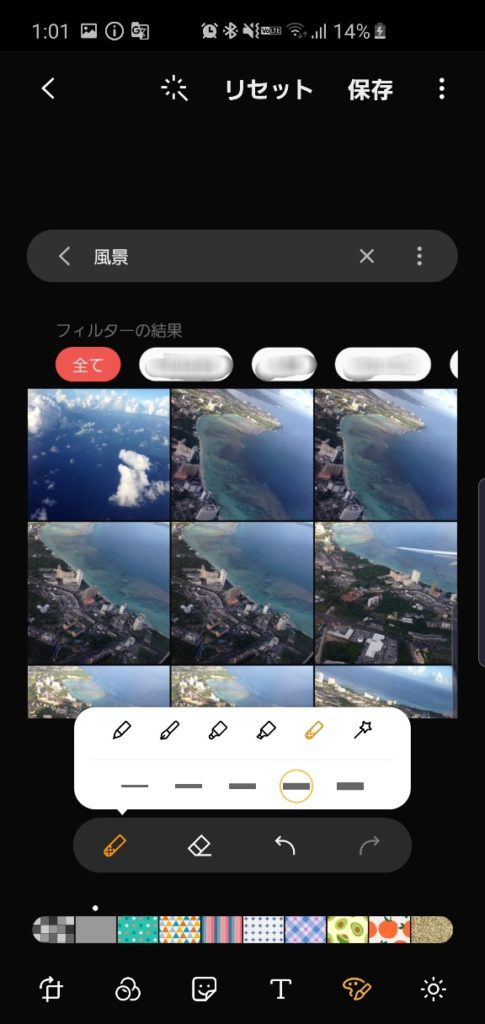
SNSやブログの投稿でモザイクをかけたいことはよくありますが、この機能を使えばすぐできます。
モザイクパターンも数種類、ペン幅も5段階で変えられるので不便なし!
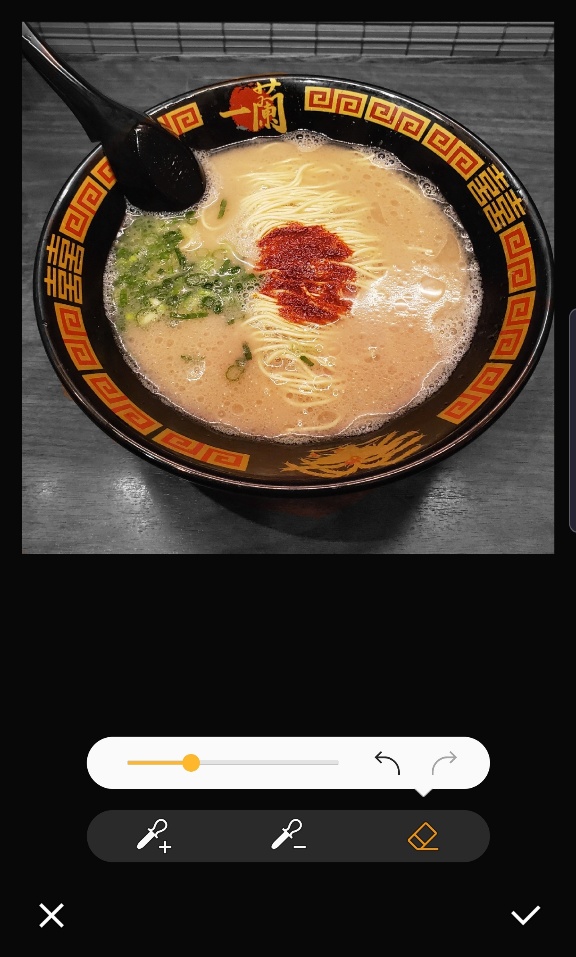
その名の通り、スポットで色を足したり・抜いたりできる機能。
ちょっとおしゃれな画像に加工できたりします。
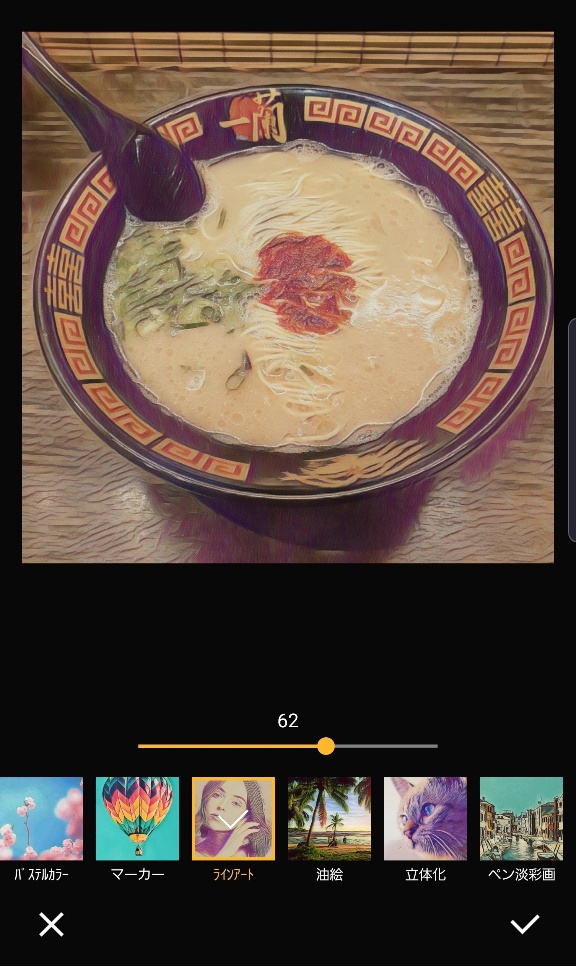
「スタイル」という機能を使うと、写真をワンタップで「水彩画風」「漫画風」などに変身できちゃいます。
上図の「62」となっているスライドバーを調節すれば、加工加減を調整できます。
画像の検索が快適
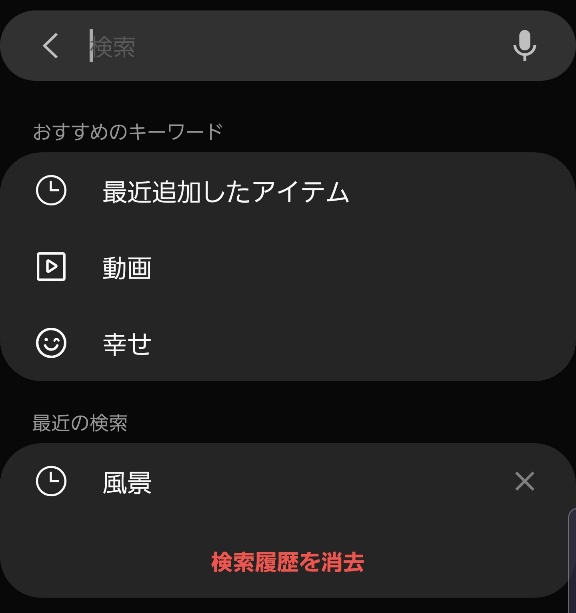
ギャラリーでは画像の検索ができます。
例えば、「風景」と検索するとこんな感じ↓
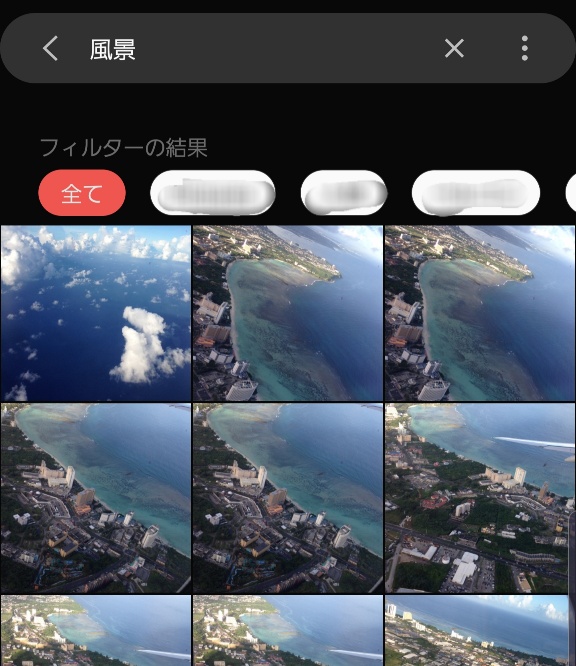
ちゃんと風景画像がヒットします。
ちなみにこれ、画像にタグ付けは一切していません。
特に何もせずにフィルタリングできるので快適としか言いようがないですね!
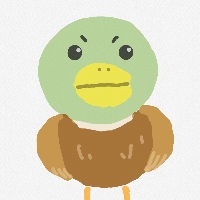
すごいけど、どうなってるんですかね(笑)
iPhoneからのデータ移行がめっちゃ楽
“Smart Switch”というアプリを使用すれば、アンドロイドはもちろん、iPhoneからの移行も簡単にできちゃいます!
データ移行の方法は3通りあるので、手持ちの機種や好みによって選ぶことができます。
- 無線接続
- 有線接続
- microSDカード
ちなみに有線接続用にアダプタが付属しています。

まとめ:圧倒的多機能!!

Galaxy S10を実際に使って見えてきた感想をつらつらと書いてきました。
総評は記事タイトルにあるように、「神デバイス」といえる多機能っぷりです。
日本はiPhone人気がすごいのでAndroidスマホは埋もれがちですが、値段もスペックも超一流のGalaxy S10を知らないのはもったいないと思うばかりです。
本記事がGalaxy S10に興味を持つあなたのお役に立てれば幸いです!
P.S 写真・動画も相当なクオリティなので、わかりやすい素材を用意して追記しようかと思ってます。


コメント